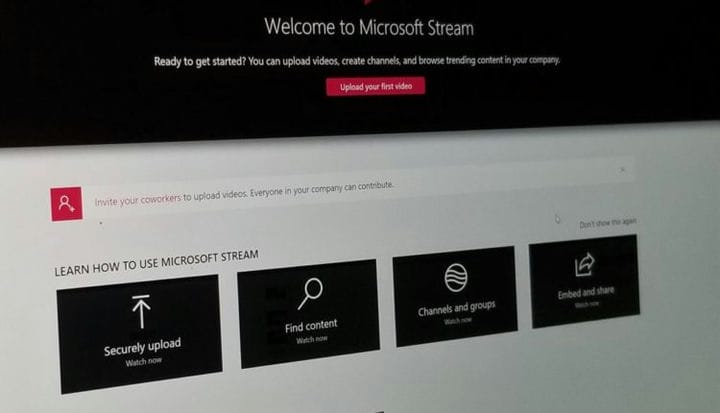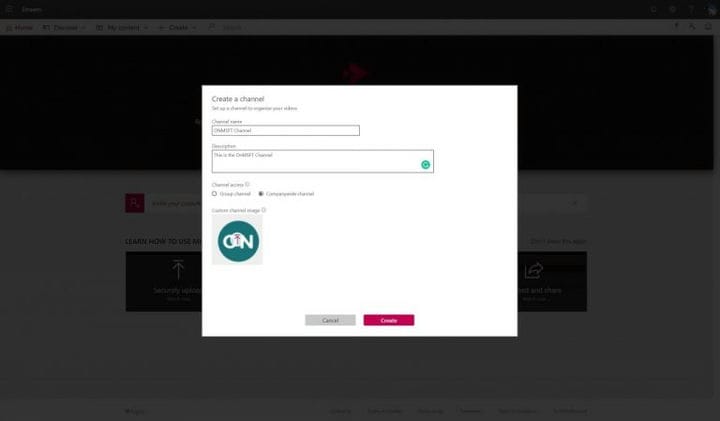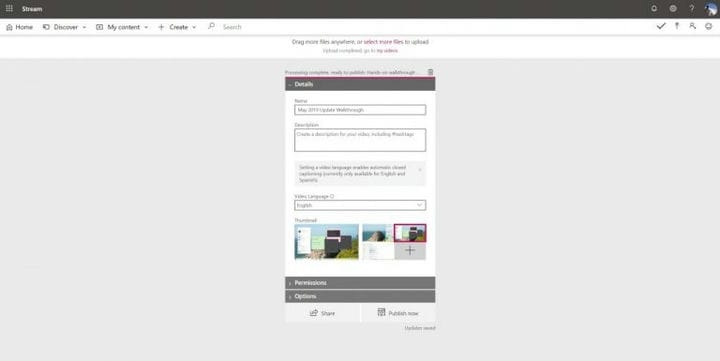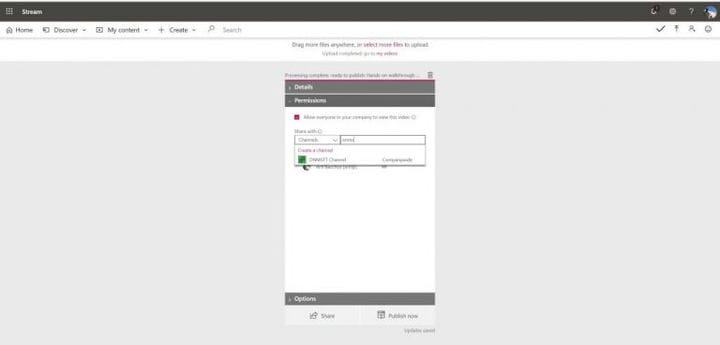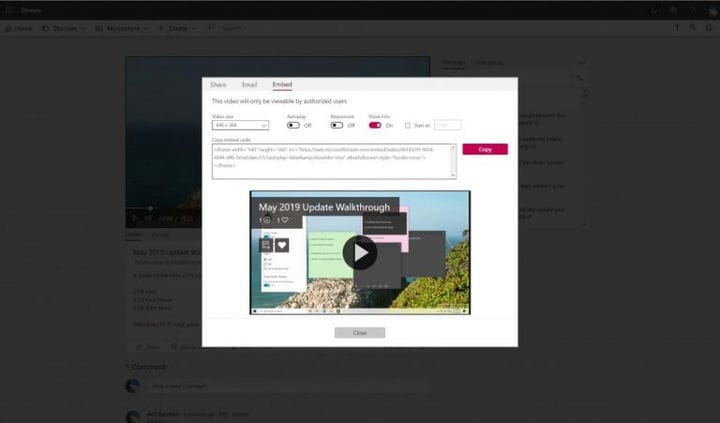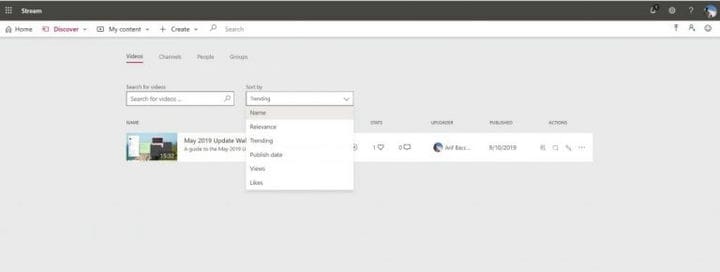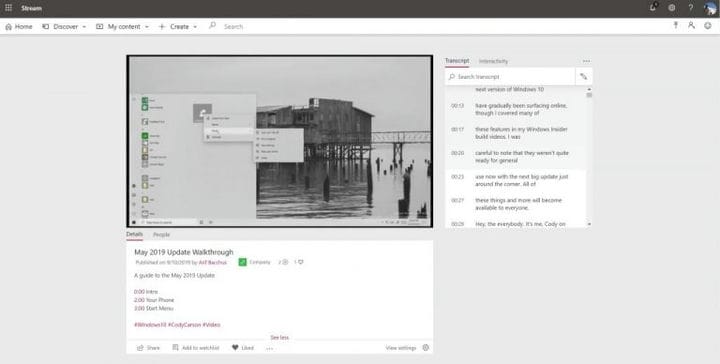Microsoft ha un servizio di streaming video? Come iniziare con Stream in Office 365
Nella maggior parte degli abbonamenti aziendali a Office 365 è incluso un servizio noto come Microsoft Stream. Ti consente di caricare video, in modo sicuro e privato, e di condividerli nella tua azienda con i colleghi. Ecco come configurarlo.
- Accedi a Stream dal dashboard di Office 365
- Crea un canale su cui caricare i tuoi video
- Carica il tuo video e compila il campo della descrizione
- Gestisci e cerca i tuoi video facendo clic sul pulsante Scopri
Si applica a tutte le versioni di Windows 10
La condivisione di video può essere una parte essenziale di qualsiasi attività commerciale. Puoi utilizzare i video per formare i dipendenti, condividere frammenti informativi e quotidiani, registrazioni di riunioni e altro ancora. Tradizionalmente, potresti pensare che YouTube sarebbe lo strumento migliore per questo, ma sapevi che Microsoft ha un servizio di streaming video aziendale?
Esatto, nella maggior parte degli abbonamenti aziendali a Office 365 è incluso senza costi aggiuntivi un servizio noto come Microsoft Stream. Ti consente di caricare video, in modo sicuro e privato, e di condividerli nella tua azienda con i colleghi. In questa guida ti mostreremo come iniziare con Microsoft Stream.
Trova Stream nel dashboard di Office 365 e crea un canale
Per iniziare con Stream, puoi trovarlo dalla sezione Tutte le app del dashboard di Office 365. In alternativa, puoi avviarlo facendo clic qui. Una volta entrato, noterai che la pagina principale è abbastanza vuota.
Prima di elaborare o caricare video, sarà meglio creare un canale. I canali saranno la casa e l’hub per tutti i tuoi nuovi contenuti e video. Se non desideri un canale, puoi iniziare subito a caricare un video facendo clic sul pulsante di caricamento nell’angolo in alto a destra. Tuttavia, ti consigliamo di invitare anche i tuoi colleghi a eseguire lo streaming. Puoi farlo facendo clic sull’icona delle persone accanto alla faccina sorridente nella barra superiore della pagina web. Ciò garantirà che sappiano di avere accesso all’app.
Per creare un nuovo canale, fare clic sul segno Crea nella parte superiore della pagina web. Quindi, scegli Canale. È quindi possibile compilare le informazioni, incluso il nome e la descrizione del canale. Se vuoi, puoi anche scegliere chi ha accesso al nuovo canale. È possibile limitare l’accesso a un gruppo specifico in Office 365 oppure impostarlo su tutta l’azienda, in modo che tutti possano vederlo. Puoi anche caricare un’immagine del canale, se necessario. Assicurati di salvare il collegamento per il canale, per riferimento futuro. Puoi sempre accedervi in seguito facendo clic su I miei contenuti e quindi scegliendo Canali.
La selezione di un gruppo sarà utile se desideri condividere i video e il tuo canale solo con un gruppo di individui. Le persone esterne al gruppo non avranno accesso. Ad esempio, questo potrebbe essere un gruppo di video per le vendite, che non vuoi che altri dipendenti vedano. In caso contrario, la selezione a livello aziendale consentirà a tutti di vedere il contenuto, ad esempio, i video di formazione.
Carica e pubblica il tuo primo video!
Dopo aver creato un canale, puoi caricare un video in Stream. Fai semplicemente clic sul pulsante + e scegli Carica video dall’elenco. Una volta scelto il file, Stream inizierà a caricare il video sui server di Microsoft. Assicurati di scegliere una lingua per il video, quindi premi Salva. Durante il caricamento del video, sarai in grado di compilare alcuni campi. Assicurati di dare un nome al video e di dargli una descrizione. È quindi possibile scegliere un’immagine in miniatura.
Potresti anche voler includere timestamp nella descrizione, poiché fanno parte dei metadati. Inoltre, puoi anche utilizzare gli hashtag per raggruppare i video correlati, per rendere ancora più facile la reperibilità per gli spettatori. Come parte del caricamento, ti consigliamo anche di scegliere una lingua, poiché ciò creerà un file per i sottotitoli automatici.
Successivamente, c’è la sezione delle autorizzazioni. Puoi scegliere l’opzione per consentire a tutti di visualizzare il video nella tua azienda. In Condividi con, puoi scegliere di condividere e aggiungere a un canale specifico (come quello appena creato) o con una persona specifica. Ci sono anche controlli aggiuntivi per chi desideri possedere e modificare il video. Puoi modificare le loro autorizzazioni.
Infine, troverai la sezione delle opzioni. Puoi fare clic qui per modificare i commenti o per generare automaticamente un file di sottotitoli. Quando sei pronto per il caricamento, puoi fare clic su Pubblica ora. È quindi possibile visualizzare il video direttamente dal canale in cui è stato caricato o facendo clic su I miei contenuti in alto e facendo clic sul video lì.
Trovare, condividere e gestire i contenuti
Dopo aver caricato un video su Stream, probabilmente vorrai sapere come trovarlo e condividerlo. Bene, puoi trovare tutti i contenuti facendo clic sul pulsante Scopri nella parte superiore della dashboard principale dello stream. Da lì, puoi fare clic sulle opzioni per video, canali, persone o gruppi.
Immediatamente vedrai anche un elenco di video che sono stati caricati o che puoi visualizzare o gestire. Puoi eliminarne o condividerne uno facendo clic su … accanto al video e scegliendo l’opzione.
In alternativa, durante la visualizzazione di un video, puoi fare clic sul pulsante Condividi nell’angolo inferiore sinistro e copiare il collegamento. Puoi anche scegliere le opzioni su dove avviare il video. Se stai inviando un’email, puoi digitare il nome di una persona per aggiungerla al gruppo e vedere il video. Infine, c’è l’incorporamento, che ti consente di modificare le dimensioni del video, le opzioni di riproduzione automatica e altro ancora da incorporare in un sito Web o blog.
Per ricerche più specifiche, puoi utilizzare la barra Cerca video per cercare video. Puoi anche ordinare per nome, pertinenza, trend, data di pubblicazione, visualizzazioni o Mi piace.
C’è anche una scheda Canali , dove puoi vedere i canali disponibili nella tua organizzazione o i canali a cui sei stato invitato. Quindi, c’è la scheda Persone che ti consente di cercare determinate persone che hanno pubblicato video. Infine, ci sono i gruppi, che funzionano come abbiamo spiegato in precedenza.
Tieni presente che la casella di ricerca è anche tua amica. Tuttavia, Stream non è come YouTube. La casella di ricerca in Stream ti limiterà solo ai video che sono stati condivisi internamente con l’azienda. I risultati della ricerca mostreranno metadati pertinenti e approfondimenti cognitivi dal video.
Il lettore video
Ogni volta che fai clic su un video per avviarlo, vedrai il lettore. Ci sono varie schede sotto il video. La scheda Dettagli spiegherà i dettagli del video e ti mostrerà la descrizione. La trascrizione ti mostrerà una trascrizione del video generata automaticamente. Le persone elencheranno una sequenza temporale delle persone menzionate nel video (se abilitato) e Interattività mostrerà eventuali sondaggi, quiz o moduli aggiunti al video.
Sul lettore video stesso sarà un’opzione per i sottotitoli. C’è anche un’icona delle impostazioni per aiutarti a regolare la velocità di riproduzione e la qualità. Quindi, c’è un pulsante per la modalità teatro e la modalità a schermo intero.
Sotto il video ci sarà uno spazio per i commenti. Se pubblichi un commento, puoi modificarlo o eliminarlo se necessario. Potresti anche notare una piccola icona a forma di cuore, questo ti farà apprezzare il video.
Come utilizzerai Stream?
Come puoi vedere, Stream è un servizio video molto utile. Proprio come Microsoft Teams è un’alternativa a Slack, Stream è un’eccellente opzione alternativa a YouTube per uso interno. Puoi condividere facilmente collegamenti ai video e mantenere le cose private e all’interno della tua azienda, internamente, senza doversi preoccupare che il pubblico visualizzi i tuoi contenuti sensibili. Sentiti libero di dare un’occhiata e facci sapere i tuoi pensieri nei commenti qui sotto.